Configurations
Général
Vous utiliserez ces textes par défaut lorsque vous enverrez le planning du joueur de test au club du joueur ou au joueur lui-même. Cliquez sur le bouton bleu "Message par défaut" pour ajouter le texte.
- Ajouter: Ajout d'une langue supplémentaire
- Modifier: Mise en forme ou modification du texte
- Supprimer: Supprimer le texte et la langue
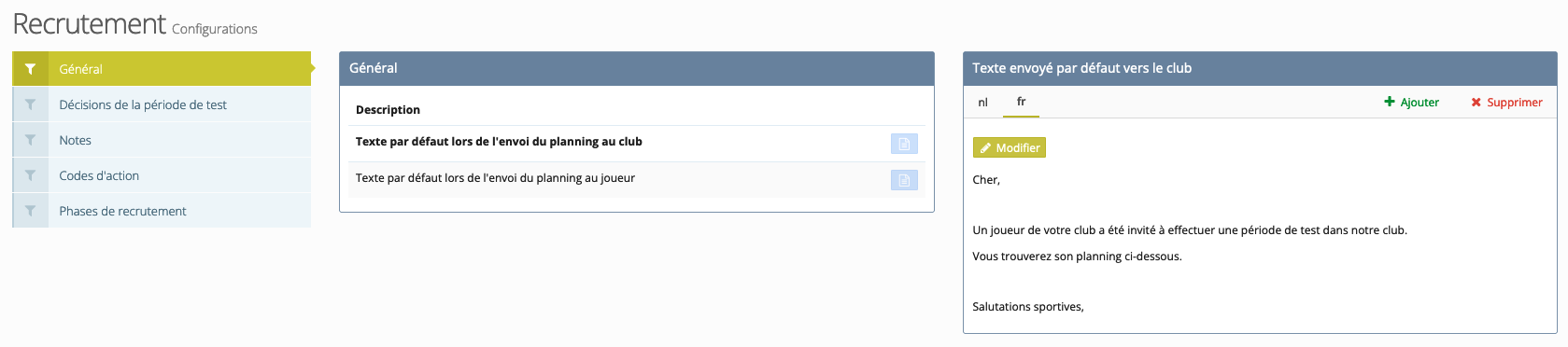
Décisions de la période de test
À la fin d'une période de test, vous pouvez envoyer une décision au joueur de test. Vous pouvez ajouter les décisions par défaut. Lorsque vous ajoutez une décision, vous pouvez également saisir un texte par défaut en cliquant sur le bouton bleu "Message par défaut".
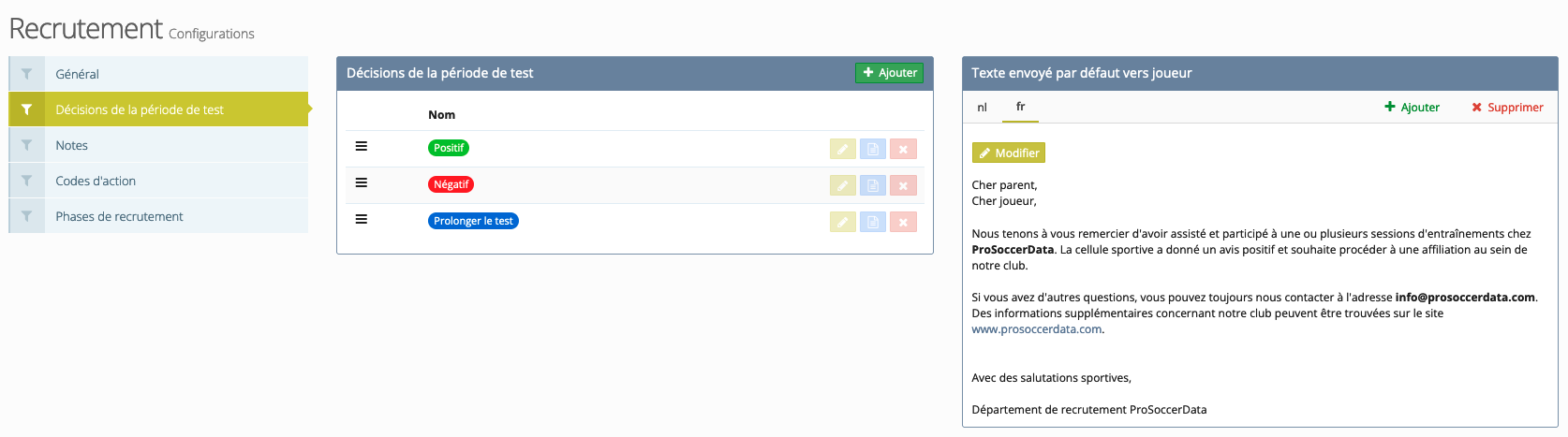
Notes
Cette configuration est utilisée pour donner aux joueurs une évaluation globale de la prestation fournie dans le module Recrutement. Grâce aux périodes de test, aux rapports de recrutement ou aux notes rapides, un entraîneur ou un recruteur peut également utiliser les notes pour évaluer les performances et le potentiel du joueur.
Vous pouvez ajouter de nouvelles notes en cliquant sur le bouton vert "Ajouter":
- Nom: Le nom de la note
- Description: Informations supplémentaires sur la note
- Couleur de fond & du texte: La couleur pour la note
- Afficher sur le rapport: Lorsqu'il est coché, la note sera affiché sur le terrain dans le rapport de recrutement

Codes d'action
Les actions de suivi qui doivent avoir lieu après qu'un joueur ait été évalué/détecté peuvent être définies via cet onglet. Vous pouvez ajouter ce code d'action via les périodes de test ou via le fichier des joueurs. Si vous cochez "Recruter", le joueur apparaîtra automatiquement dans l'onglet Recrutement lorsque vous lui attribuerez ce code d'action.
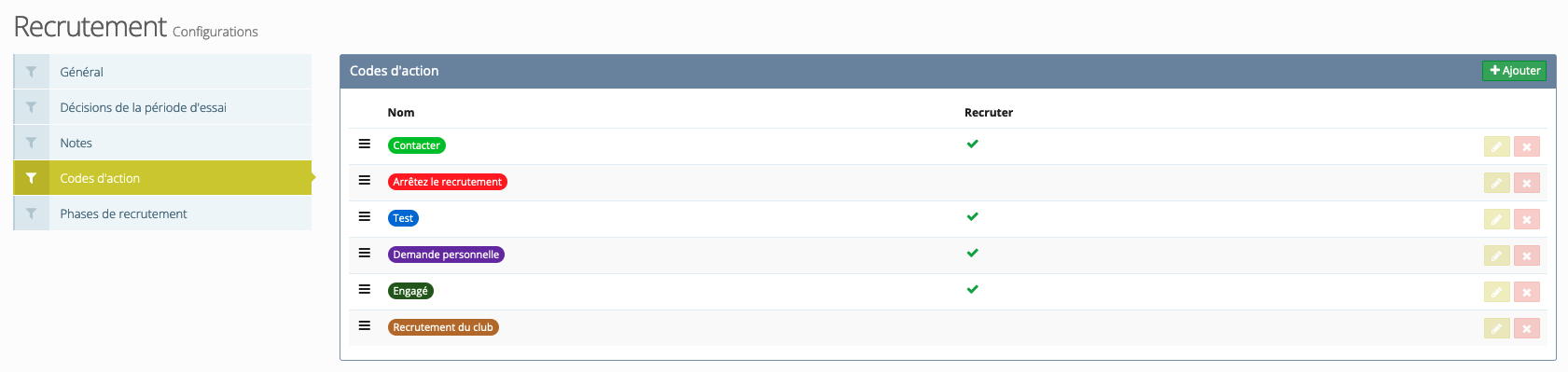
Phases de recrutement
Une fois que le processus de recrutement d'un joueur a commencé pour finaliser l'affiliation au sein du club, vous pouvez l'ajouter dans l'onglet "Recrutement" (en attribuant un code d'action pour lequel "Recruter" est coché). Ici, vous pouvez ajouter différentes étapes que le joueur doit parcourit pour obtenir un transfert final. Par défaut, un nouveau joueur en recrutement commence dans la phase "Joueurs".


